Nunmedia.id – Ada banyak sekali cara untuk meramaikan event yang akan dan sedang digelar, salah satunya dengan mengunggah foto pada bingkai yang sering disebut dengan twibbon. Kira-kira bagaimana ya, cara masukin foto ke twibbon?
Kalian tak perlu bingung, sebab cara memasukkan foto ke dalam twibbon itu sangat mudah dilakukan. Bagi Kalian yang belum tahu bagaimana cara memasukkan foto ke twibbon, ada beberapa cara mudah melakukannya yang akan dijelaskan di bawah ini.
Cara Masukin Foto Ke Twibbon
Seperti yang telah disebutkan sebelumnya bahwa walaupun mudah, tak sedikit yang belum tahu bagaimana cara memasukkan foto ke dalam twibbon. Sebelum mengetahui lebih lanjut, Kalian perlu tahu terlebih dahulu tentang apa itu twibbon.
Twibbon merupakan sebuah foto yang diberikan bingkai. Adapun tujuannya tidak lain dan tidak bukan yaitu untuk meramaikan kampanye, acara, atau hari-hari penting lainnya. Adapun cara memasukkan foto ke dalam twibbon, diantaranya:
Cara Memasukkan Foto ke twibbon melalui di Twibbonize
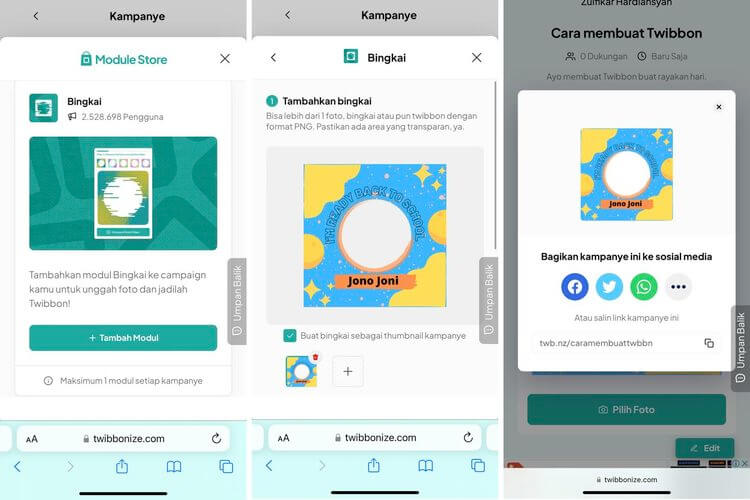
Cara pertama yang bisa di lakukan untuk memasukkan foto ke twibbon secara online yaitu melalui Twibbonize. Untuk melakukan cara ini, maka pastikan Kalian sudah punya akun tautan twibbon yang digunakan. Adapun cara memasukkan foto ke twibbon di Twibbonize, diantaranya:
- Klik atau masukkan link twibbon pada browser yang biasa di gunakan. Kalian bisa melakukannya pada perangkat HP ataupun laptop/ PC. Selain itu, kamu juga bisa mencari template twibbon lain dengan memasukakn keyword pada kolom pencarian Twibbonize.
- Tapi, cara tersebut berlaku bila ingin memakai twibbon untuk merayakan hari tertentu. Selebihnya, Kalian harus punya tautan twibbon yang sudah dibuat.
- Ketika berhasil membuka twibbon melalui link yang sudah ada, selanjutnya Kalian perlu memasukkan foto yang akan dimasukkan ke dalam twibbon. Untuk memasukkan foto, kamu hanya perlu klik tombol Pilih Foto/ Video.
- Setelah itu carilah foto/ video yang telah Kalian siapkan untuk dimasukkan ke dalam twibbon dengan cara mengklik tombol Open.
- Sesuaikan foto yang Kalian masukkan di bagian trans;paran bingkai foto yang ada. Bila tampilan foto sudah sesuai maka kamu bisa melanjutkan prosesnya dengan mengklik Selanjutnya.
- Dowload foto yang sudah berhasil Kalian tambahkan ke twibbon.
- Proses memasukkan foto ke dalam twibbon sudah berhasil di lakukan. Kalian sudah bisa langsung membagikannya di berbagai media sosial yang diinginkan untuk ikut meramaikan acara yang sedang dan akan berlangsung.
Cara Memasukkan Foto melalui di PicsArt
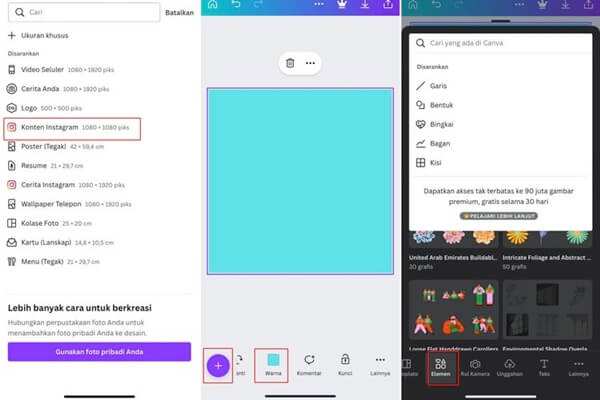
Selain lewat Twibbonize, cara masukin foto ke twibbon juga bisa di lakukan melalui aplikasi PicsArt. PicsArt adalah sebuah platform edit video dan foto yang dilengkapi dengan fitur dan desain yang lengkap. Kalian bisa menambahkan foto ke twibbon dengan mudah di PicsArt melalui langkah dibawah ini:
- Download dan instal aplikasi PicsArt pada perangkat yang di gunakan. Kalian bisa mendapatkan aplikasi edit foto dan video ini di layanan Google Play Store atau App Store
- Bukalah aplikasi PicsArt yang sudah berhasil Kalian pasang di perangkat
- Buatlah kanvas baru dan klik Layer yang ada di bagian atas. Setelah itu, lanjutkan prosesnya dengan mengklik Tambah Layer
- Klik Foto yang ada di bagian bawah
- Pilihlah foto yang akan memasukkan ke dalam twibbon
- Atur dan sesuaikan ukuran foto dengan cara klik pada ikon Layer. Setelah itu, klik ikon Titik Tiga dan pilihlah Ubah Bentu
- Buatlah layer kembali dengan cara yang sama seperti cara diatas
- Masukkan twibbon yang akan di gunakan. Pastikan twibbon yang akan dipakai tersebut memiliki format PNG
- Sesuaikan dan aturlah bingkai tersebut sampai sesuai dan presisi
- Bila sudah, klik ikon panah yang ada pada ujung kanan atas dan pilihlah Edit Foto
- Klik ikon Tool yang ada di bagian bawah dan pilihlah Crop
- Pilihlah ukuran persegi dan potonglah foto sesuai dengan yang inginkan
- Simpanlah foto pada perangkat yang di gunakan. Kalian juga bisa membagikannya secara langsung foto twibbon tersebut ke berbagai media sosial
- selesai.
Cara Memasukkan Foto melalui di Canva
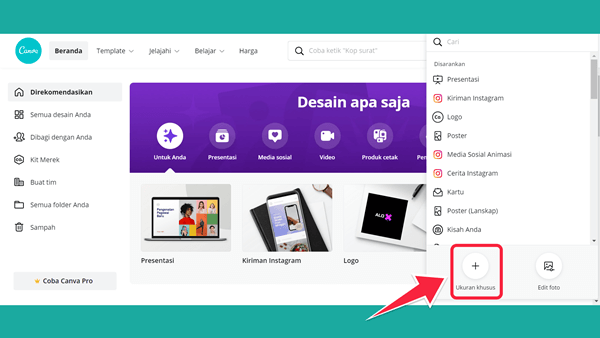
Cara ketiga yang bisa digunakan sebagai cara masukin foto ke twibbon yaitu melalui Canva. Canva merupakan sebuah situa atau aplikasi yang bisa digunakan untuk memasukkan foto ke twibbon. Aplikasi ini cukup populer dan banyak digunakan.
Kalian bisa melakukannya melalui aplikasi ataupun situs resmi dari Canva. Bila ingin melakukannya dengan menggunakan aplikasi maka bisa mendapatkan aplikasi tersebut di layanan Google Play Store atau App Store.
Untuk lebih jelas bagaimana cara memasukkan foto ke twibbon di Canva, Kalian bisa menyimak informasi dan pembahasannya berikut ini.
- Download dan Instal aplikasi Canva melalui layanan Google Play Store atau App Store
- Setelah berhasil lakukan penginstalan aplikasi di perangkat yang digunakan, bukalah aplikasi Canva dan masuk ke akun yang sebelumnya sudah di buat. Bila belum pernah membuatnya, maka perlu melakukan beberapa cara untuk membuat akun di Canva
- Setelah berhasil masuk, akan melihat canvas kosong. Ukuran kanvas tersebut bisa sesuaikan seperti bingkai twibbon yang sudah miliki
- Berikutnya, klik ikon galeri yang ada di bagian bawah
- Pilihlah foto yang ingin dimasukkan dan dilanjutkan dengan mengatur foto tersebut sesuai dengan yang diinginkan
- Aturlah ukuran bingkai twibbon hingga presisi. Setelah selesai melakukannya, dapat mengklik ikon + yang ada pada bagian pojok kiri bawah. Setelah itu, ambil foto yang akan terpakai sebagai bingkai twibbon
- Aturlah bingkai hingga presisi dan sesuai. Bila sudah, dapat menempatkannya supaya foto berada tepat pada twibbon yang ada
- Pastikan format twibbon yang akan di pakai dalam bentuk PNG
- Bila sudah yakin untuk menyelesaikkan prosesnya, bisa langsung mengklik Unduh atau Download dengan ikon panah ke arah bawah yang letaknya ada di bagian atas untuk menyimpan foto twibbon yang sudah di buat
- Setelah itu, twibbon yang terdapat foto sudah berhasil tersimpan di perangkat
- Kalian bisa langsung membagikan foto twibbon yang berisi foto tersebut ke berbagai media sosial milikmu yang dikehendaki
Sebenarnya masih banyak aplikasi atau situs lainnya yang bisa di gunakan untuk memasukkan foto ke twibbon. Pada intinya sama, semua cara masukin foto ke twibbon sangat mudah sekali dilakukan bahkan oleh seorang yang tak mengerti desain grafis sekalipun.
Hal tersebut karena banyaknya platform online yang bisa dimanfaatkan. Jadi, sudah terpikir untuk menggunakan situs atau aplikasi yang mana?